[php]Collection跟持久化工厂
[php]Collection和持久化工厂
Mapper类中的findById($id)可以从数据库中取出指定id的一条数据,映射成一个对象返回。很多时候我们需要返回一个数据集合(findAll),那我们就需要一种数据结构来保存这些数据,在需要时映射成对象。既然一条数据映射成一个对象,那么一个数据集合就需要一个对象集合。可以把数据集合和对象集合放在一个类中,这样就方便处理数据到对象的映射了。我们把这个类命名为Collection,为了能更好好的访问集合对象,Collection子类都实现了Iterator接口,使用foreach可以方便访问。
Collection的类结构:

\demo\mapper\Collection:
namespace demo\mapper;
use demo\base\AppException;
use demo\domain\DomainObject;
use demo\mapper\Mapper;
abstract class Collection {
// 保存数据库取出的行数据
protected $raws;
// 保存已映射的对象
protected $objects = array();
// 用于$raws[]到$objects的映射
protected $mapper;
// 当前指针
private $pointer = 0;
// 对象数组总数
private $total = 0;
/**
* @param array $raws 未处理过的数据库数据
* @param Mapper $mapper 用于把$raws映射成对象(createObject)
*/
public function __construct(array $raws = null, Mapper $mapper = null) {
if (!is_null($raws) && !is_null($mapper)) {
$this->raws = $raws;
$this->total = count($raws);
}
$this->mapper = $mapper;
}
/**
* 返回指定$num的数据对象
* @param int $num
*/
public function getRow($num) {
if ($num = $this->total) {
return null;
}
// 延迟加载
$this->notifyAccess();
if (isset($this->objects[$num])) {
return $this->objects[$num];
}
if (isset($this->raws[$num])) {
$obj = $this->mapper->createObject($this->raws[$num]);
$this->objects[$num] = $obj;
return $obj;
}
return null;
}
/**
* 添加对象
* @param DomainObject $obj
* @throws AppException
*/
public function add(DomainObject $obj) {
// 类型安全检查
$targetClass = $this->getTargetClass();
if (!($obj instanceof $targetClass)) {
throw new AppException("Object must be {$targetClass}");
}
//
$this->notifyAccess();
$this->objects[$this->pointer++] = $obj;
}
public function current() {
return $this->getRow($this->pointer);
}
public function next() {
$obj = $this->getRow($this->pointer);
if (!is_null($obj)) {
$this->pointer++;
}
return $obj;
}
public function key() {
return $this->pointer;
}
public function rewind() {
$this->pointer = 0;
}
public function valid() {
return !is_null($this->current());
}
/**
* 延迟加载
*/
protected function notifyAccess() {
// 暂时留空
}
protected abstract function getTargetClass();
}\demo\domain:
namespace demo\domain;
use \demo\domain\DomainObject;
interface ClassroomCollection extends \Iterator {
public function add(DomainObject $obj);
}
interface StudentCollection extends \Iterator {
public function add(DomainObject $obj);
}
interface ScoreCollection extends \Iterator {
public function add(DomainObject $obj);
}namespace demo\mapper;
class ClassroomCollection extends Collection
implements \demo\domain\ClassroomCollection {
protected function getTargetClass() {
return '\demo\domain\Classroom';
}
}
class StudentCollection extends Collection
implements \demo\domain\StudentCollection {
protected function getTargetClass() {
return '\demo\domain\Student';
}
}
class ScoreCollection extends Collection
implements \demo\domain\ScoreCollection {
protected function getTargetClass() {
return '\demo\domain\Score';
}
}现在的结构开始有点复杂了,为了能管理好Mapper和Collection的具体子类,我们可以使用抽象工厂来管理对象的创建。来看看类图:
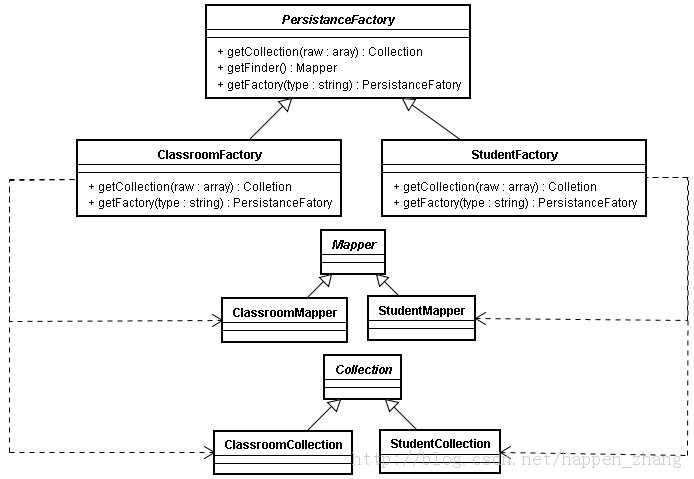
\demo\mapper\PersistanceFatory
namespace demo\mapper;
/**
* 持久化工厂
*/
abstract class PersistanceFactory {
public static function getFactory($targetClass) {
switch ($targetClass) {
case '\demo\domain\Classroom':
return new ClassroomPersistanceFactory();
case '\demo\domain\Student':
return new StudentPersistanceFactory();
case '\demo\domain\Score':
return new ScorePersistanceFactory();
}
}
public abstract function getMapper();
public abstract function getCollection(array $raws = null);
}
class ClassroomPersistanceFactory extends PersistanceFactory {
public function getMapper() {
return new ClassroomMapper();
}
public function getCollection(array $raws = null) {
return new ClassroomCollection($raws, $this->getMapper());
}
}
class StudentPersistanceFactory extends PersistanceFactory {
public function getMapper() {
return new StudentMapper();
}
public function getCollection(array $raws = null) {
return new StudentCollection($raws, $this->getMapper());
}
}
class ScorePersistanceFactory extends PersistanceFactory {
public function getMapper() {
return new ScoreMapper();
}
public function getCollection(array $raws = null) {
return new ScoreCollection($raws, $this->getMapper());
}
}domain包中同样需要Collection对象,但需要注意和mapper中的Collection分离开来。我们可以在domain包中创一个HelperFactory类来当做domain访问mapper的桥梁。
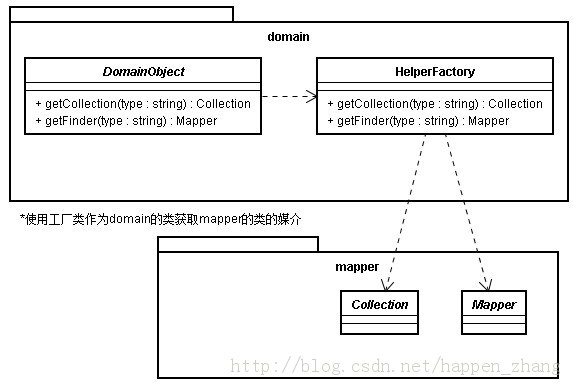
namespace demo\domain;
use demo\mapper\PersistanceFactory;
class HelperFactory {
public static function getCollection($targetClass) {
$fact = PersistanceFactory::getFactory($targetClass);
return $fact->getCollection();
}
public static function getFinder($targetClass) {
$fact = PersistanceFactory::getFactory($targetClass);
return $fact->getMapper();
}
}这样就把domain包和mapper包分离开来了。
Collection有了,那么就来实现Mapper的findAll()吧。
namespace demo\mapper;
use demo\base\AppException;
use \demo\base\ApplicationRegistry;
/**
* Mapper
*/
abstract class Mapper {
//...
/**
* 返回Collection
*/
public function findAll() {
$pStmt = $this->getSelectAllStmt();
$pStmt->execute(array());
$raws = $pStmt->fetchAll(\PDO::FETCH_ASSOC);
$collection = $this->getCollection($raws);
return $collection;
}
/**
* 返回子类Collection
* @param array $raw
*/
public function getCollection(array $raws) {
return $this->getFactory()->getCollection($raws);
}
/**
* 返回子类持久化工厂对象
*/
public function getFactory() {
return PersistanceFactory::getFactory($this->getTargetClass());
}
//....
}例子:
$fact = PersistanceFactory::getFactory('\demo\domain\Classroom');
$mapper = $fact->getMapper();
$classrooms = $mapper->findAll();
foreach ($classrooms as $elem) {
var_dump($elem);
} Colletion能方便管理$raws[]到$objects[]的映射。
PersistanceFactory能管理好mapper包中类对象的创建。
HelperFactory把mapper包和domain包分离开来。

Heiße KI -Werkzeuge

Undresser.AI Undress
KI-gestützte App zum Erstellen realistischer Aktfotos

AI Clothes Remover
Online-KI-Tool zum Entfernen von Kleidung aus Fotos.

Undress AI Tool
Ausziehbilder kostenlos

Clothoff.io
KI-Kleiderentferner

AI Hentai Generator
Erstellen Sie kostenlos Ai Hentai.

Heißer Artikel

Heiße Werkzeuge

Notepad++7.3.1
Einfach zu bedienender und kostenloser Code-Editor

SublimeText3 chinesische Version
Chinesische Version, sehr einfach zu bedienen

Senden Sie Studio 13.0.1
Leistungsstarke integrierte PHP-Entwicklungsumgebung

Dreamweaver CS6
Visuelle Webentwicklungstools

SublimeText3 Mac-Version
Codebearbeitungssoftware auf Gottesniveau (SublimeText3)

Heiße Themen
 1374
1374
 52
52
 Lösung: Ihre Organisation verlangt von Ihnen, dass Sie Ihre PIN ändern
Oct 04, 2023 pm 05:45 PM
Lösung: Ihre Organisation verlangt von Ihnen, dass Sie Ihre PIN ändern
Oct 04, 2023 pm 05:45 PM
Auf dem Anmeldebildschirm wird die Meldung „Ihre Organisation hat Sie gebeten, Ihre PIN zu ändern“ angezeigt. Dies geschieht, wenn das PIN-Ablauflimit auf einem Computer erreicht wird, der organisationsbasierte Kontoeinstellungen verwendet und die Kontrolle über persönliche Geräte hat. Wenn Sie Windows jedoch über ein persönliches Konto einrichten, sollte die Fehlermeldung im Idealfall nicht erscheinen. Obwohl dies nicht immer der Fall ist. Die meisten Benutzer, die auf Fehler stoßen, melden dies über ihre persönlichen Konten. Warum fordert mich meine Organisation auf, meine PIN unter Windows 11 zu ändern? Es ist möglich, dass Ihr Konto mit einer Organisation verknüpft ist. Ihr primärer Ansatz sollte darin bestehen, dies zu überprüfen. Die Kontaktaufnahme mit Ihrem Domain-Administrator kann hilfreich sein! Darüber hinaus können falsch konfigurierte lokale Richtlinieneinstellungen oder falsche Registrierungsschlüssel Fehler verursachen. Im Augenblick
 So passen Sie die Fensterrahmeneinstellungen unter Windows 11 an: Farbe und Größe ändern
Sep 22, 2023 am 11:37 AM
So passen Sie die Fensterrahmeneinstellungen unter Windows 11 an: Farbe und Größe ändern
Sep 22, 2023 am 11:37 AM
Windows 11 bringt frisches und elegantes Design in den Vordergrund; die moderne Benutzeroberfläche ermöglicht es Ihnen, feinste Details, wie zum Beispiel Fensterränder, zu personalisieren und zu ändern. In diesem Leitfaden besprechen wir Schritt-für-Schritt-Anleitungen, die Ihnen dabei helfen, eine Umgebung zu erstellen, die Ihrem Stil im Windows-Betriebssystem entspricht. Wie ändere ich die Fensterrahmeneinstellungen? Drücken Sie +, um die Einstellungen-App zu öffnen. WindowsIch gehe zu Personalisierung und klicke auf Farbeinstellungen. Farbänderung Fensterränder Einstellungen Fenster 11" Breite="643" Höhe="500" > Suchen Sie die Option Akzentfarbe auf Titelleiste und Fensterrändern anzeigen und schalten Sie den Schalter daneben um. Um Akzentfarben im Startmenü und in der Taskleiste anzuzeigen Um die Designfarbe im Startmenü und in der Taskleiste anzuzeigen, aktivieren Sie „Design im Startmenü und in der Taskleiste anzeigen“.
 Wie ändere ich die Farbe der Titelleiste unter Windows 11?
Sep 14, 2023 pm 03:33 PM
Wie ändere ich die Farbe der Titelleiste unter Windows 11?
Sep 14, 2023 pm 03:33 PM
Standardmäßig hängt die Farbe der Titelleiste unter Windows 11 vom gewählten Dunkel-/Hell-Design ab. Sie können es jedoch in jede gewünschte Farbe ändern. In diesem Leitfaden besprechen wir Schritt-für-Schritt-Anleitungen für drei Möglichkeiten, wie Sie Ihr Desktop-Erlebnis ändern und personalisieren können, um es optisch ansprechend zu gestalten. Ist es möglich, die Farbe der Titelleiste von aktiven und inaktiven Fenstern zu ändern? Ja, Sie können die Farbe der Titelleiste aktiver Fenster mit der App „Einstellungen“ ändern, oder Sie können die Farbe der Titelleiste inaktiver Fenster mit dem Registrierungseditor ändern. Um diese Schritte zu lernen, fahren Sie mit dem nächsten Abschnitt fort. Wie ändere ich die Farbe der Titelleiste in Windows 11? 1. Drücken Sie in der App „Einstellungen“ +, um das Einstellungsfenster zu öffnen. WindowsIch gehe zu „Personalisierung“ und dann
 OOBELANGUAGE-Fehlerprobleme bei der Reparatur von Windows 11/10
Jul 16, 2023 pm 03:29 PM
OOBELANGUAGE-Fehlerprobleme bei der Reparatur von Windows 11/10
Jul 16, 2023 pm 03:29 PM
Wird auf der Windows Installer-Seite „Ein Problem ist aufgetreten“ zusammen mit der Anweisung „OOBELANGUAGE“ angezeigt? Aufgrund solcher Fehler bricht die Installation von Windows manchmal ab. OOBE bedeutet Out-of-the-Box-Erlebnis. Wie aus der Fehlermeldung hervorgeht, handelt es sich hierbei um ein Problem im Zusammenhang mit der OOBE-Sprachauswahl. Sie müssen sich keine Sorgen machen, Sie können dieses Problem durch eine geschickte Bearbeitung der Registrierung über den OOBE-Bildschirm selbst lösen. Schnelllösung – 1. Klicken Sie unten in der OOBE-App auf die Schaltfläche „Wiederholen“. Dadurch wird der Prozess ohne weitere Probleme fortgesetzt. 2. Verwenden Sie den Netzschalter, um das Herunterfahren des Systems zu erzwingen. Nach dem Neustart des Systems sollte OOBE fortgesetzt werden. 3. Trennen Sie das System vom Internet. Schließen Sie alle Aspekte von OOBE im Offline-Modus ab
 So aktivieren oder deaktivieren Sie die Vorschau von Miniaturansichten in der Taskleiste unter Windows 11
Sep 15, 2023 pm 03:57 PM
So aktivieren oder deaktivieren Sie die Vorschau von Miniaturansichten in der Taskleiste unter Windows 11
Sep 15, 2023 pm 03:57 PM
Miniaturansichten in der Taskleiste können Spaß machen, aber auch ablenken oder stören. Wenn man bedenkt, wie oft Sie mit der Maus über diesen Bereich fahren, haben Sie möglicherweise ein paar Mal versehentlich wichtige Fenster geschlossen. Ein weiterer Nachteil besteht darin, dass es mehr Systemressourcen verbraucht. Wenn Sie also nach einer Möglichkeit suchen, ressourceneffizienter zu arbeiten, zeigen wir Ihnen, wie Sie es deaktivieren können. Wenn Ihre Hardware-Spezifikationen jedoch dafür geeignet sind und Ihnen die Vorschau gefällt, können Sie sie aktivieren. Wie aktiviere ich die Miniaturvorschau der Taskleiste in Windows 11? 1. Tippen Sie in der App „Einstellungen“ auf die Taste und klicken Sie auf „Einstellungen“. Klicken Sie unter Windows auf „System“ und wählen Sie „Info“. Klicken Sie auf Erweiterte Systemeinstellungen. Navigieren Sie zur Registerkarte „Erweitert“ und wählen Sie unter „Leistung“ die Option „Einstellungen“ aus. Wählen Sie „Visuelle Effekte“
 Anleitung zur Anzeigeskalierung unter Windows 11
Sep 19, 2023 pm 06:45 PM
Anleitung zur Anzeigeskalierung unter Windows 11
Sep 19, 2023 pm 06:45 PM
Wir alle haben unterschiedliche Vorlieben, wenn es um die Anzeigeskalierung unter Windows 11 geht. Manche Leute mögen große Symbole, andere mögen kleine Symbole. Wir sind uns jedoch alle einig, dass die richtige Skalierung wichtig ist. Eine schlechte Schriftartenskalierung oder eine Überskalierung von Bildern kann bei der Arbeit ein echter Produktivitätskiller sein. Sie müssen daher wissen, wie Sie sie anpassen können, um die Fähigkeiten Ihres Systems optimal zu nutzen. Vorteile des benutzerdefinierten Zooms: Dies ist eine nützliche Funktion für Personen, die Schwierigkeiten haben, Text auf dem Bildschirm zu lesen. Es hilft Ihnen, mehr gleichzeitig auf dem Bildschirm zu sehen. Sie können benutzerdefinierte Erweiterungsprofile erstellen, die nur für bestimmte Monitore und Anwendungen gelten. Kann dazu beitragen, die Leistung von Low-End-Hardware zu verbessern. Dadurch haben Sie mehr Kontrolle darüber, was auf Ihrem Bildschirm angezeigt wird. So verwenden Sie Windows 11
 10 Möglichkeiten, die Helligkeit unter Windows 11 anzupassen
Dec 18, 2023 pm 02:21 PM
10 Möglichkeiten, die Helligkeit unter Windows 11 anzupassen
Dec 18, 2023 pm 02:21 PM
Die Bildschirmhelligkeit ist ein wesentlicher Bestandteil der Nutzung moderner Computergeräte, insbesondere wenn Sie über einen längeren Zeitraum auf den Bildschirm schauen. Es hilft Ihnen, die Belastung Ihrer Augen zu reduzieren, die Lesbarkeit zu verbessern und Inhalte einfach und effizient anzuzeigen. Abhängig von Ihren Einstellungen kann es jedoch manchmal schwierig sein, die Helligkeit zu verwalten, insbesondere unter Windows 11 mit den neuen Änderungen an der Benutzeroberfläche. Wenn Sie Probleme beim Anpassen der Helligkeit haben, finden Sie hier alle Möglichkeiten, die Helligkeit unter Windows 11 zu verwalten. So ändern Sie die Helligkeit unter Windows 11 [10 Möglichkeiten erklärt] Benutzer eines einzelnen Monitors können die folgenden Methoden verwenden, um die Helligkeit unter Windows 11 anzupassen. Hierzu zählen sowohl Desktop-Systeme mit einem einzelnen Monitor als auch Laptops. Lasst uns beginnen. Methode 1: Verwenden Sie das Action Center. Das Action Center ist zugänglich
 So beheben Sie den Aktivierungsfehlercode 0xc004f069 in Windows Server
Jul 22, 2023 am 09:49 AM
So beheben Sie den Aktivierungsfehlercode 0xc004f069 in Windows Server
Jul 22, 2023 am 09:49 AM
Der Aktivierungsprozess unter Windows nimmt manchmal eine plötzliche Wendung und zeigt eine Fehlermeldung mit diesem Fehlercode 0xc004f069 an. Obwohl der Aktivierungsprozess online erfolgt, kann dieses Problem bei einigen älteren Systemen mit Windows Server auftreten. Führen Sie diese ersten Prüfungen durch. Wenn sie Ihnen bei der Aktivierung Ihres Systems nicht weiterhelfen, fahren Sie mit der Hauptlösung fort, um das Problem zu beheben. Problemumgehung – Schließen Sie die Fehlermeldung und das Aktivierungsfenster. Starten Sie dann Ihren Computer neu. Wiederholen Sie den Windows-Aktivierungsprozess noch einmal von Grund auf. Fix 1 – Aktivierung über das Terminal. Aktivieren Sie das Windows Server Edition-System über das CMD-Terminal. Stufe – 1 Überprüfen Sie die Windows Server-Version. Sie müssen überprüfen, welchen W-Typ Sie verwenden




